1,安装Docker Desktop
2,创建docker-compose.yml 文件
找个地方创建文件夹(以后的工作目录),里面创建txt文件,然后重命名
XML
services:
app:
image: 'jc21/nginx-proxy-manager:latest'
restart: unless-stopped
ports:
# These ports are in format <host-port>:<container-port>
- '80:80' # Public HTTP Port
- '443:443' # Public HTTPS Port
- '81:81' # Admin Web Port
# Add any other Stream port you want to expose
# - '21:21' # FTP
environment:
TZ: "Australia/Brisbane"
# Uncomment this if you want to change the location of
# the SQLite DB file within the container
# DB_SQLITE_FILE: "/data/database.sqlite"
# Uncomment this if IPv6 is not enabled on your host
# DISABLE_IPV6: 'true'
volumes:
- ./data:/data
- ./letsencrypt:/etc/letsencrypt3,根据配置文件安装和启动Nginx Proxy Manager
刚才创建文件的路径打开CMD,执行命令
XML
docker compose up -d安装中

等待安装完成
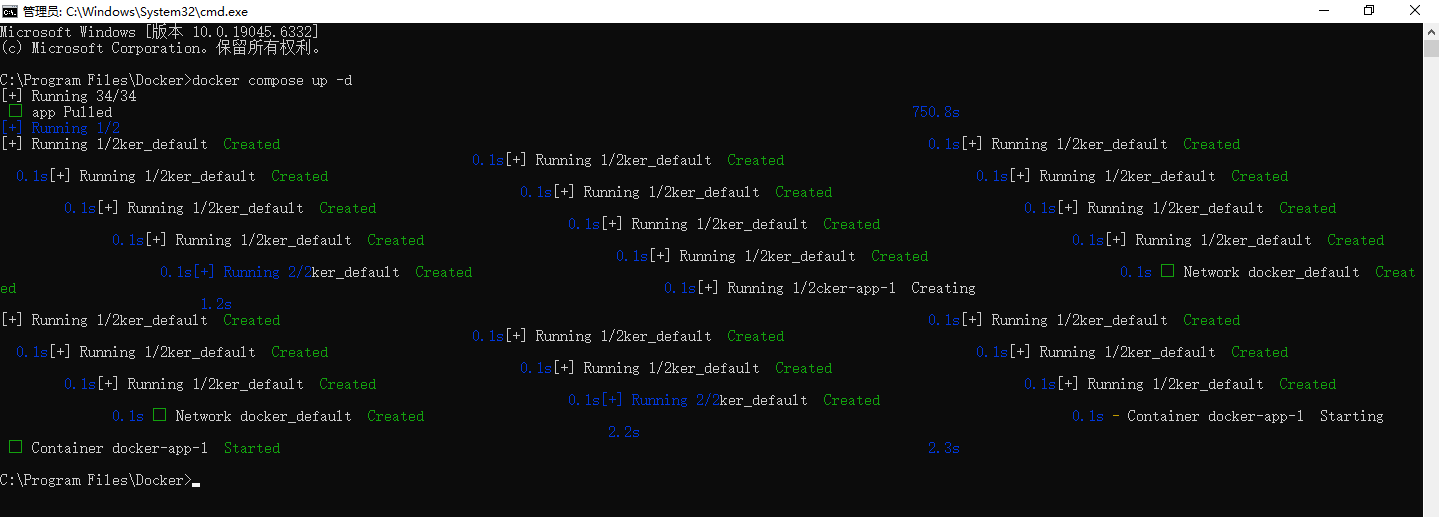
在docker desktop也可以看到
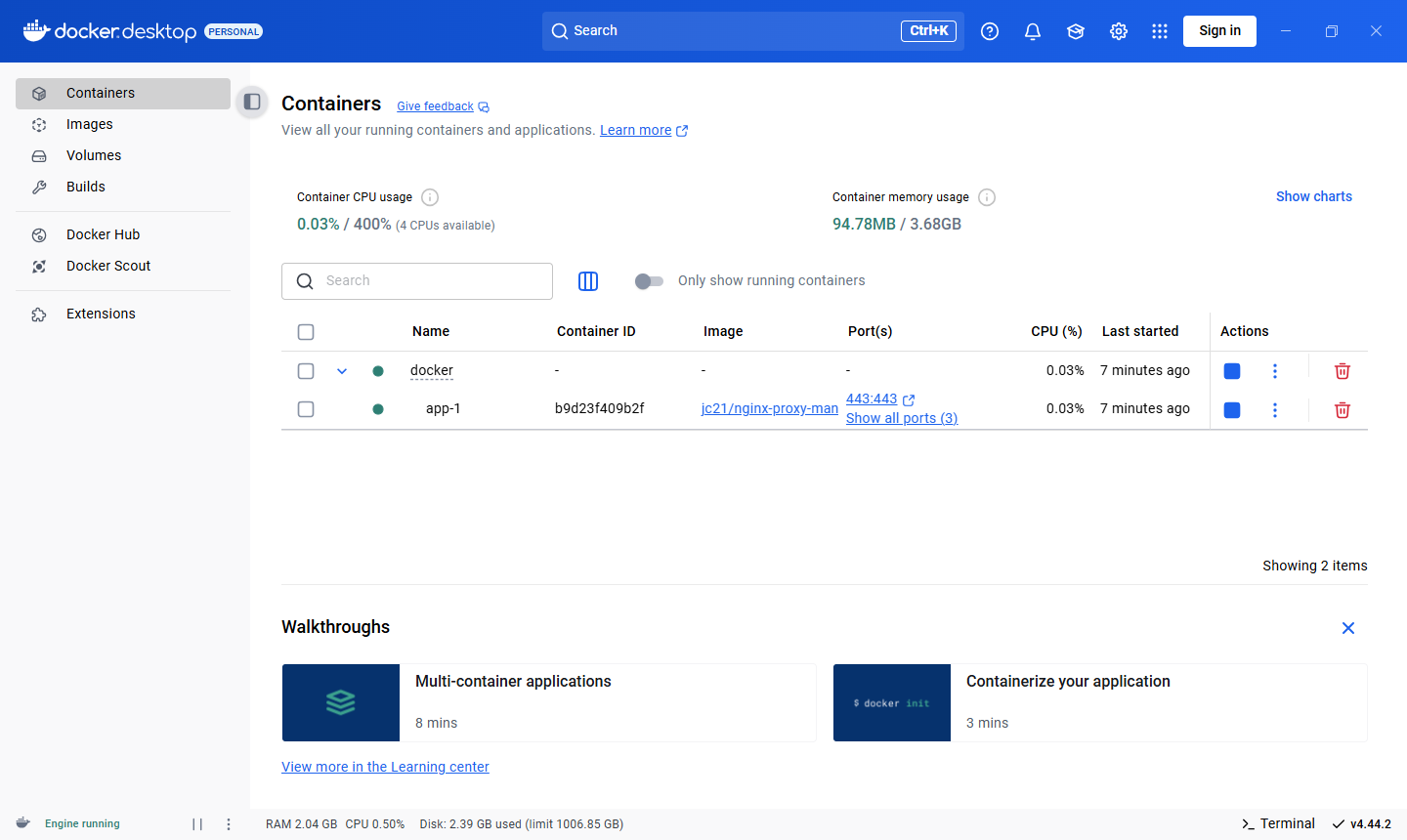
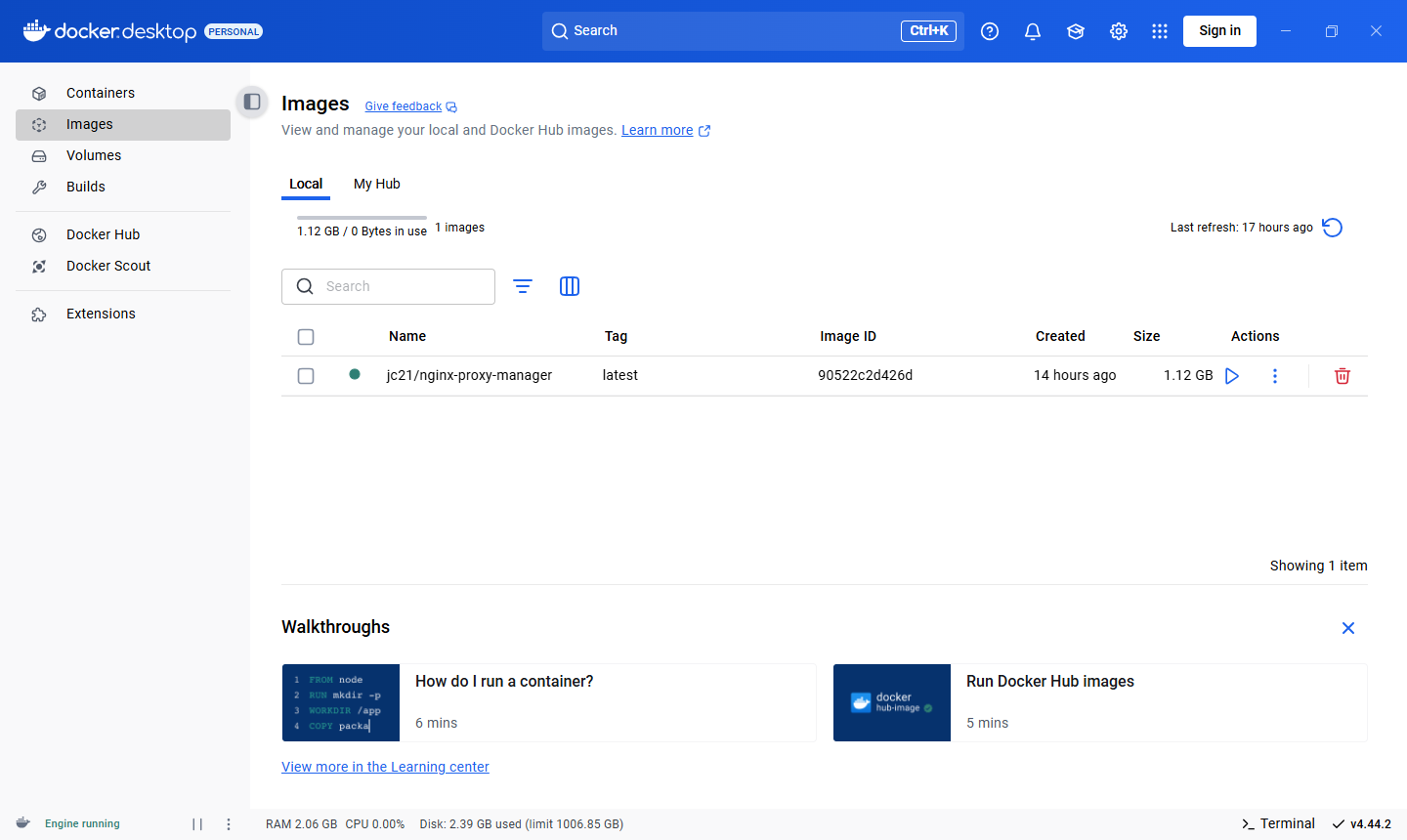
4,访问管理界面
- 打开浏览器访问:
http://localhost:81 - 默认登录信息:
- 邮箱:
admin@example.com - 密码:
changeme
- 邮箱:

输入新的名字,邮箱,密码后
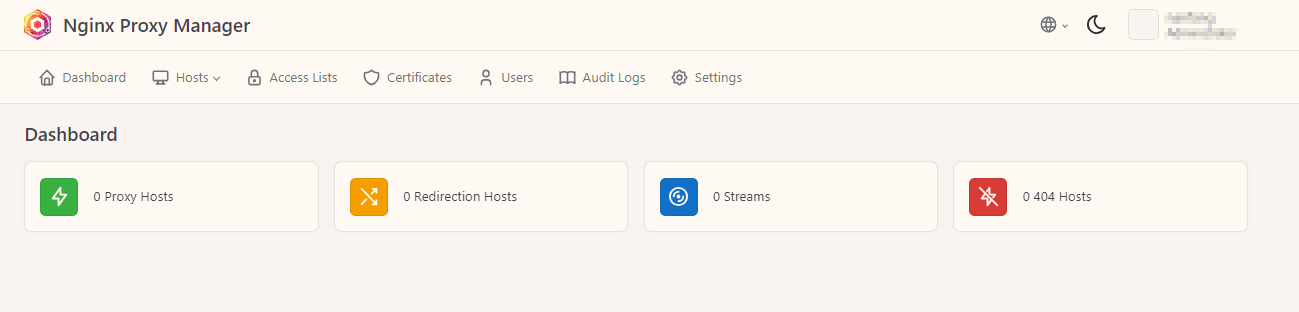
5,添加一个反向代理
点击 Proxy Hosts
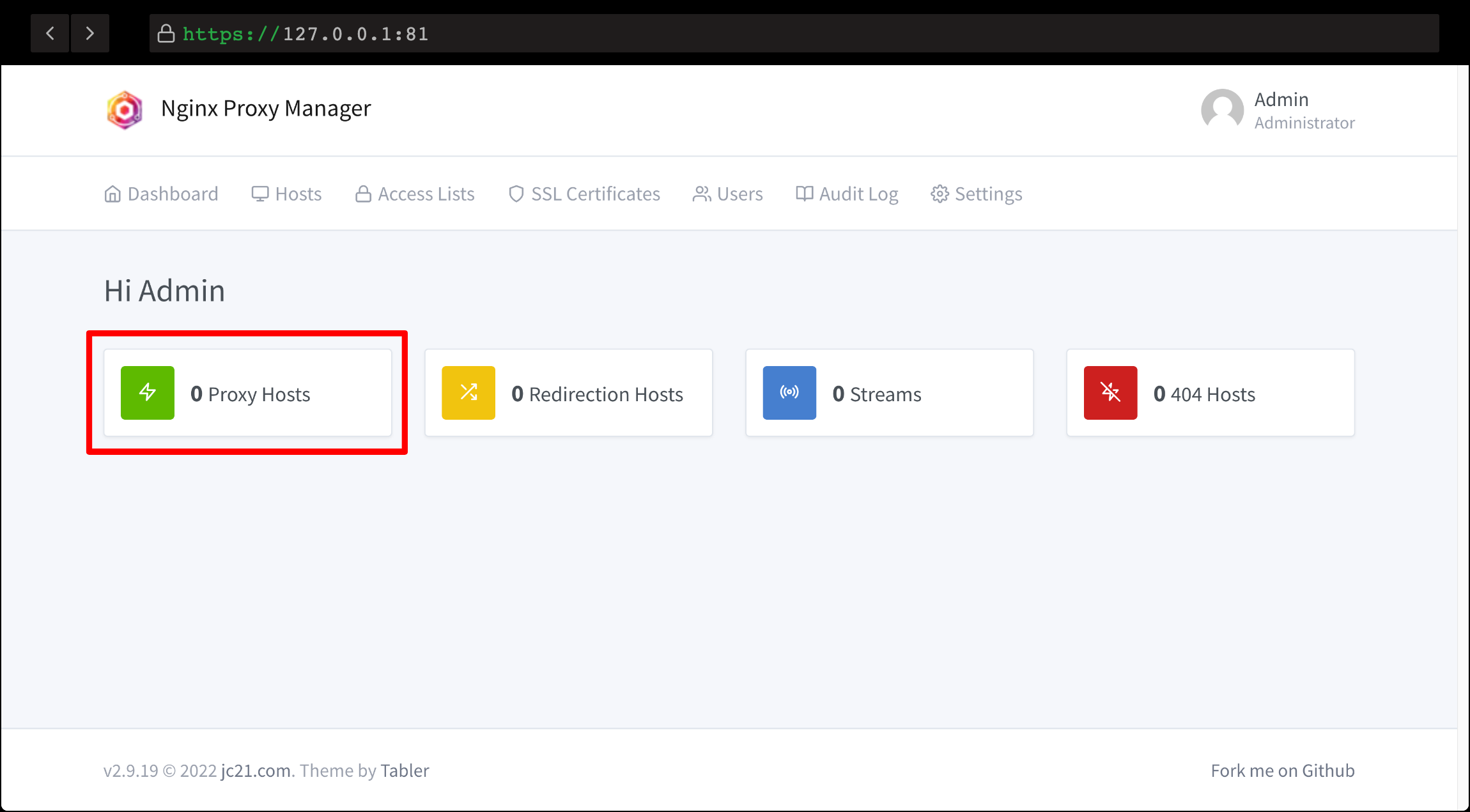
接着点击 Add Proxy Host,弹出如下对话框:
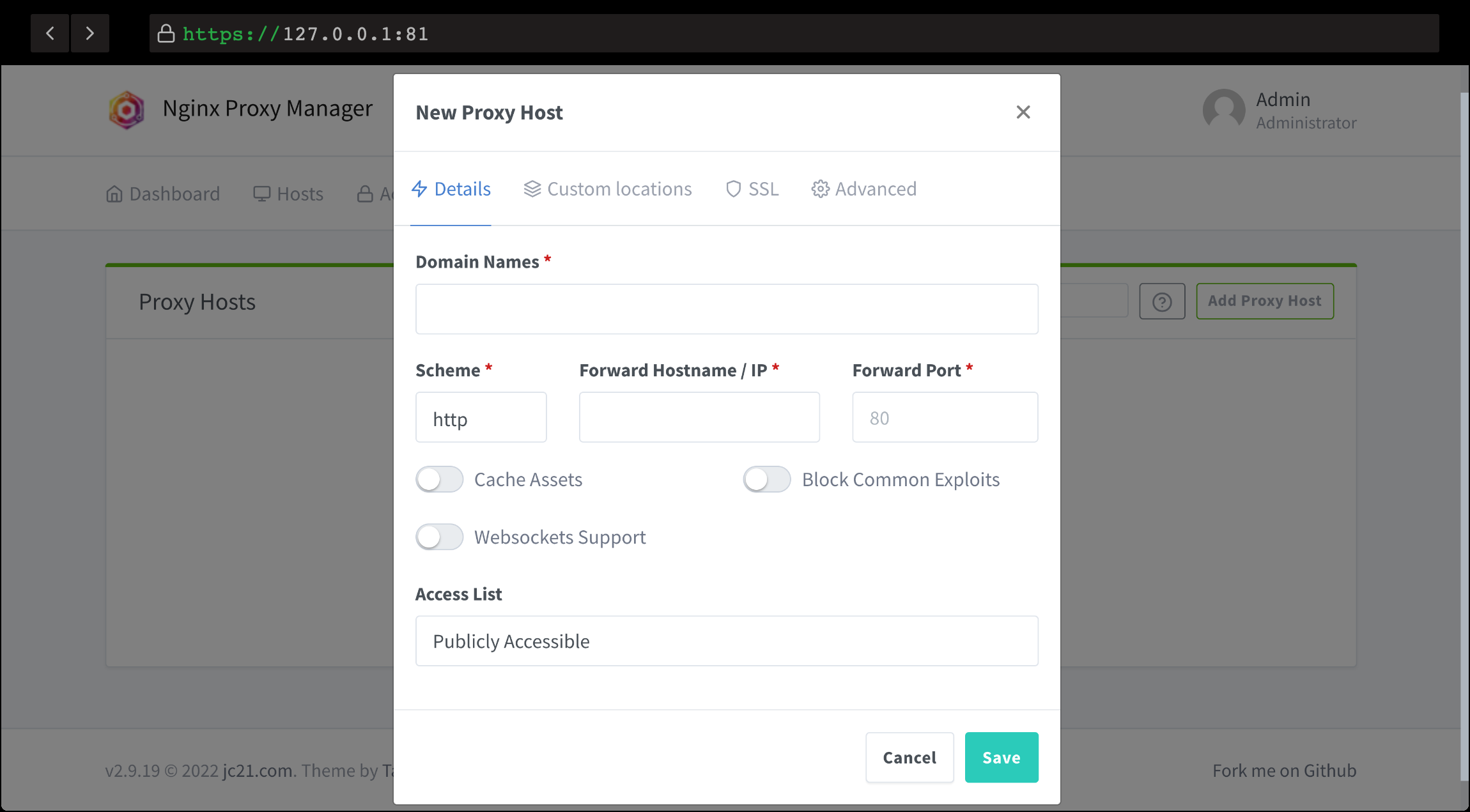
看起来都是英文,很复杂,但是其实很简单,我们只要用到其中的几个功能即可,这边稍微解释一下:
Domain Names:填我们 Halo 网站的域名,首先记得做好 DNS 解析,把域名绑定到我们的服务器的 IP 上Scheme:默认http即可,除非你有自签名证书Forward Hostname/IP:填入服务器的 IP,或者 Docker 容器内部的 IP(如果 NPM 和 Halo 搭建在同一台服务器上的话)Forward Port:填入 Halo 映射出的端口,这边默认是8090Cache Assets:缓存,可以选择打开Block Common Exploits:阻止常见的漏洞,可以选择打开Websockets Support:WS 支持,可以选择打开Access List:这个是 NPM 自带的一个限制访问功能,这边我们不管,后续可以自行研究。
以下是一个样列:
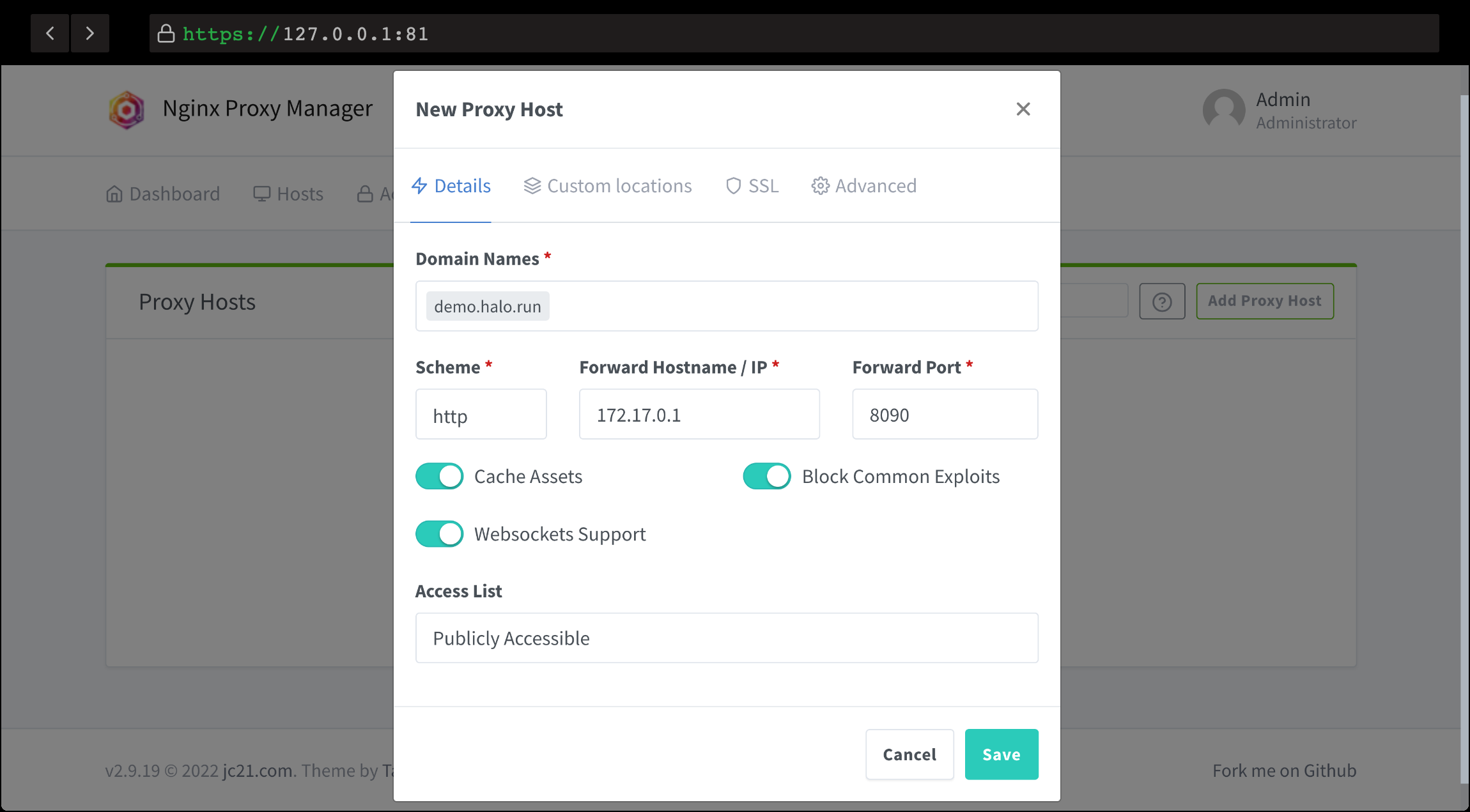
因为样例的 NPM 和 Halo 搭建在同一台 VPS 上,所以这边的 IP,图中填的是 172.17.0.1,为 Docker 容器内部的 IP 地址,
可以通过下面的命令查询:
XML
ip addr show docker0
XML
4: docker0: <NO-CARRIER,BROADCAST,MULTICAST,UP> mtu 1500 qdisc noqueue state DOWN group default
link/ether 02:42:e4:a3:b5:b9 brd ff:ff:ff:ff:ff:ff
inet 172.17.0.1/16 brd 172.17.255.255 scope global docker0
valid_lft forever preferred_lft forever这边的 IP 是 172.17.0.1,填入这个 IP,可以不用打开防火墙的 8090 端口。
当然,如果你的 NPM 和 Halo 不在同一台服务上,你需要在 IP 部分填入 你的 Halo 所在的服务器的 IP ,并在服务商(部分服务商如腾讯、阿里)的后台打开 8090 端口。
6,一键申请 SSL 证书
接着我们来申请一张 SSL 证书,让我们的网站支持 https 访问。
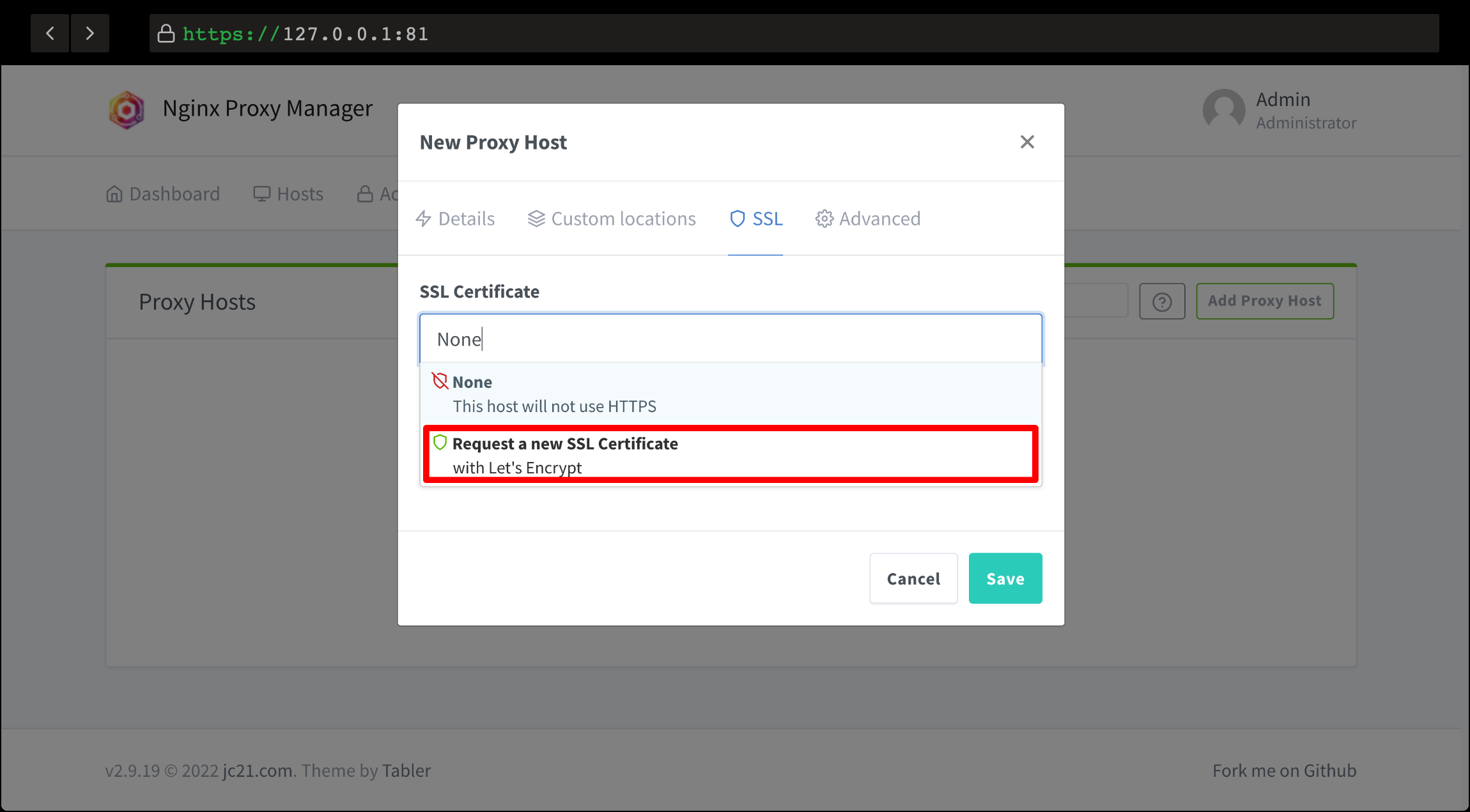
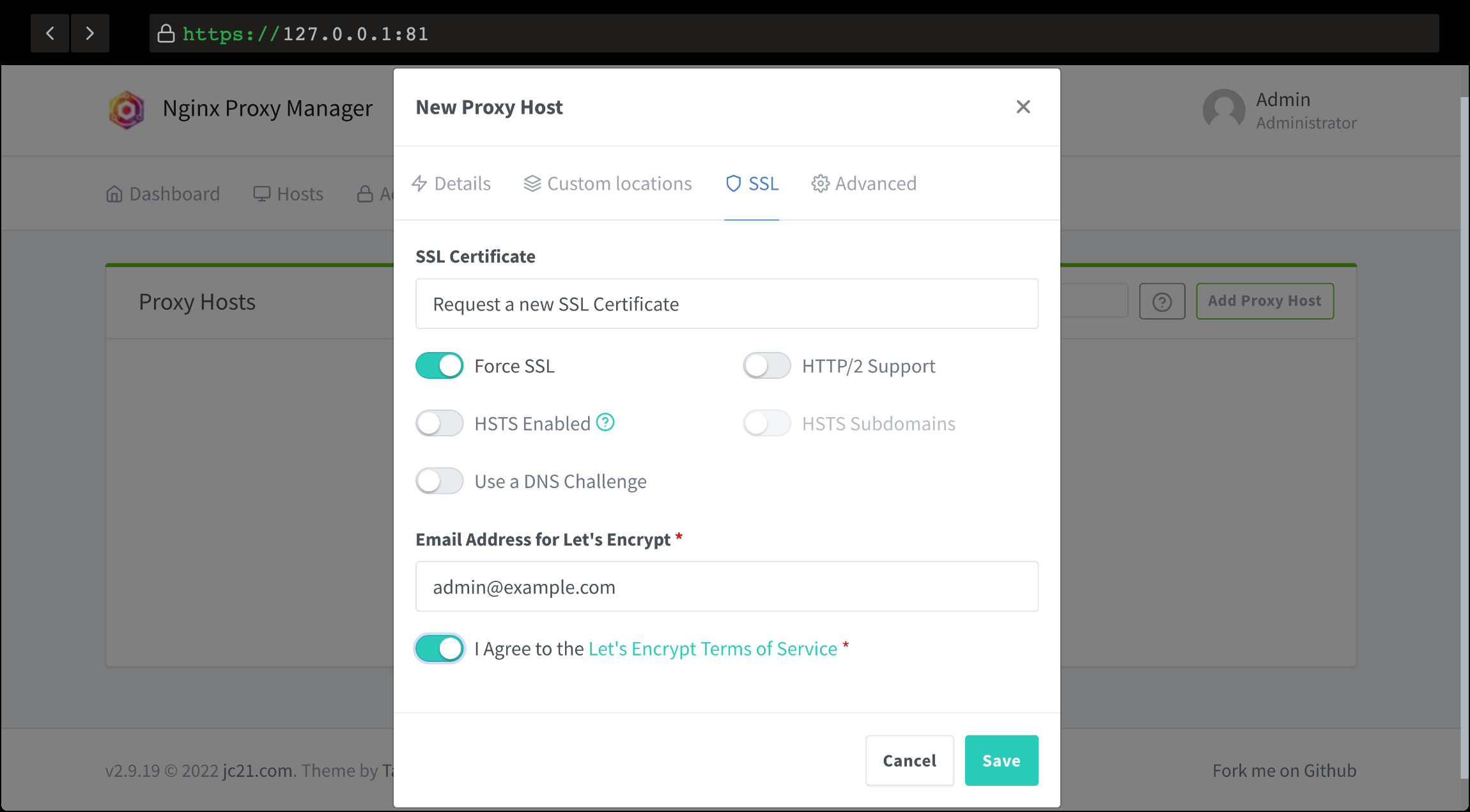
如图所示,记得打开强制 SSL,其他四个的功能请自行研究,这边不多做讨论。
信息
- 申请证书需要你提前将域名解析到 NPM 所在的服务器的 IP 上;
- 如果你使用的是国内的服务器,默认
80和443端口是关闭的,你需要备案之后才能使用; - 如果你使用了 CloudFlare 的 DNS 服务,记得把小黄云关闭(即不开启 CDN)。
不出意外,你将成功申请到 SSL 证书,证书会三个月自动续期。
再次点开配置,查看一下,将强制 SSL 打开。
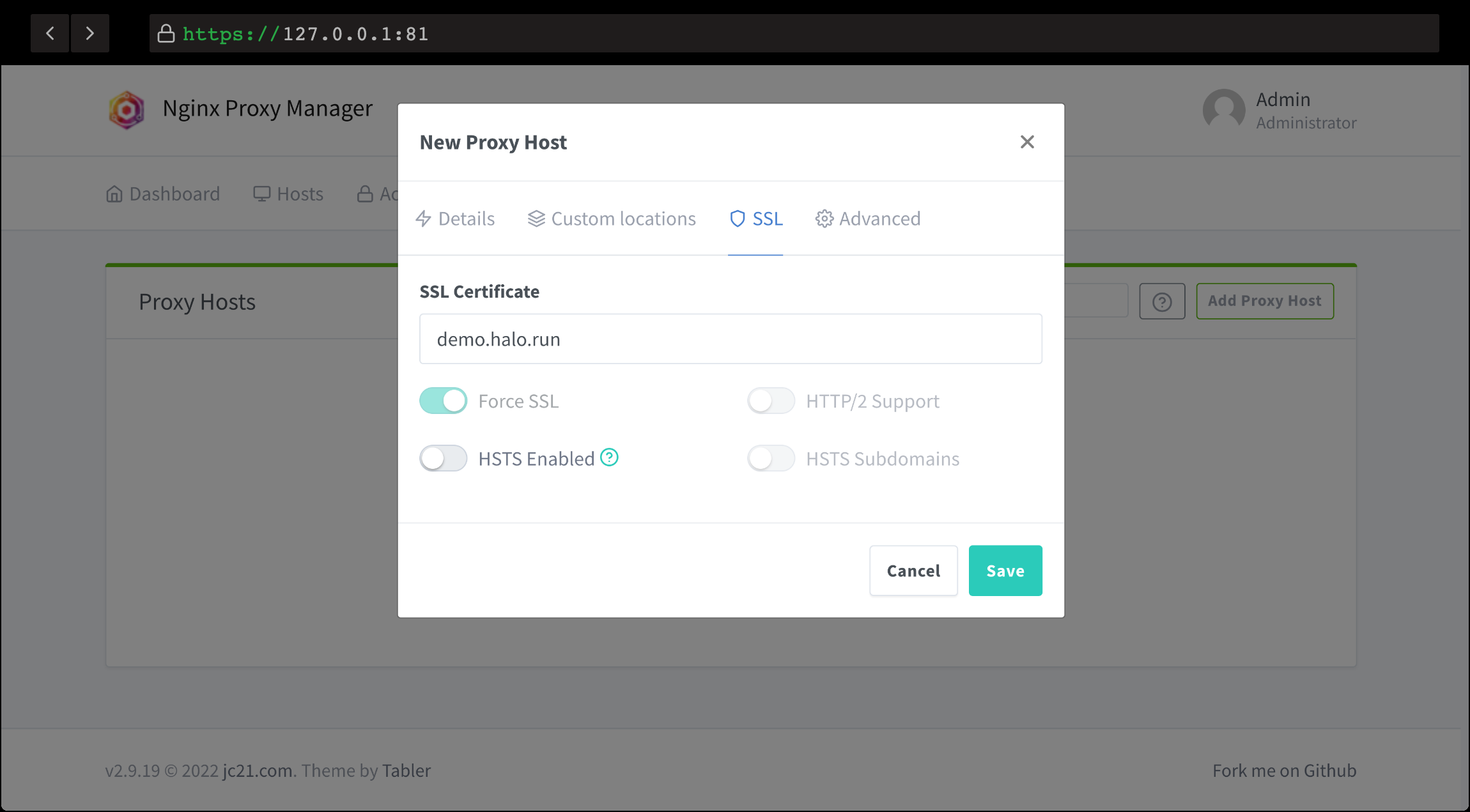
至此,你已经成功完成了 Halo 的反向代理,快尝试使用域名访问一下看看吧!
同样的,举一反三,试试把你的 NPM 也用一个域名来反向代理一下吧。(小提示:你需要再解析一个域名(可以是二级域名)到 NPM 所在的服务器上,反代页面需要填的 IP 可以填 docker 容器内的 IP 也可以填服务器的 IP,端口填
81即可)